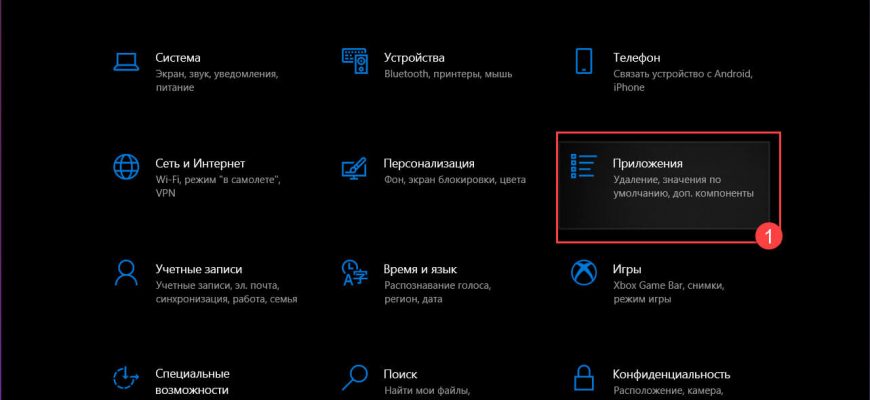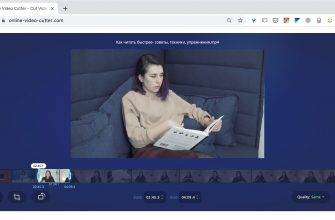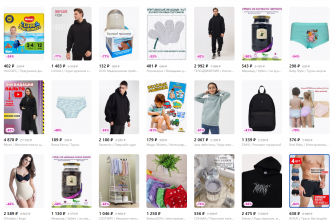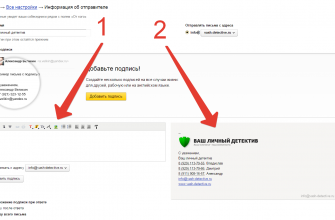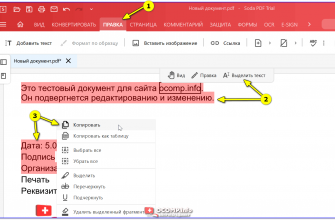Приложение ″Фотографии″ в операционной системе Windows 10 позволяет удобно просматривать, редактировать и организовывать изображения. Если у вас возникла необходимость переустановить это приложение, следуйте инструкциям ниже.
- Шаг 1⁚ Удаление приложения
- Шаг 2⁚ Переустановка приложения
- Шаг 3⁚ Проверка работоспособности
- Шаг 4⁚ Обновление приложения
- Шаг 5⁚ Обратная связь
- Дальнейшие шаги по переустановке приложения ″Фотографии″ в Windows 10
- Шаг 6⁚ Очистка кэша приложения
- Шаг 7⁚ Резервное копирование фотографий
- Шаг 8⁚ Изучение возможностей редактирования
- Шаг 9⁚ Персонализация настроек
Шаг 1⁚ Удаление приложения
- Откройте ″Параметры″ (Settings) Windows 10, нажав на иконку шестеренки в меню Пуск.
- Выберите ″Приложения″ (Apps), после чего в разделе ″Приложения и возможности″ найдите приложение ″Фотографии″ и нажмите на него.
- Нажмите на кнопку ″Удалить″ (Uninstall) и подтвердите действие, следуя указаниям на экране.
Шаг 2⁚ Переустановка приложения
- Откройте Магазин Windows (Microsoft Store), используя поиск в меню Пуск.
- Найдите приложение ″Фотографии″ с помощью поиска в Магазине.
- Нажмите на кнопку ″Установить″ (Install) и дождитесь завершения загрузки и установки приложения.
После завершения установки приложения ″Фотографии″ вы снова сможете пользоваться всеми его функциями для удобной работы с фотографиями на вашем компьютере под управлением Windows 10.
Шаг 3⁚ Проверка работоспособности
- После завершения установки приложения ″Фотографии″, запустите его.
- Убедитесь, что приложение открывается без ошибок и все функции работают корректно.
- Если возникли проблемы с работой приложения, перезагрузите компьютер и повторите попытку.
Шаг 4⁚ Обновление приложения
Для того чтобы обеспечить стабильную работу приложения ″Фотографии″ на вашем устройстве, рекомендуется регулярно проверять доступные обновления.
- Откройте Магазин Windows и перейдите в раздел ″Загрузки и обновления″ (Downloads and Updates).
- Проверьте наличие обновлений для приложения ″Фотографии″ и установите их, если таковые имеются.
Шаг 5⁚ Обратная связь
Если у вас возникли какие-либо проблемы при установке или использовании приложения ″Фотографии″, не стесняйтесь обратиться в службу поддержки Microsoft для получения помощи и решения проблемы.
Следуя этим шагам, вы сможете успешно переустановить приложение ″Фотографии″ в операционной системе Windows 10 и наслаждаться его удобным и функциональным интерфейсом для работы с изображениями.
Дальнейшие шаги по переустановке приложения ″Фотографии″ в Windows 10
После завершения установки приложения ″Фотографии″ в операционной системе Windows 10 требуется провести несколько дополнительных шагов для гарантированной стабильной работы приложения. Ниже представлены дополнительные рекомендации⁚
Шаг 6⁚ Очистка кэша приложения
Для обеспечения оптимальной производительности приложения ″Фотографии″, рекомендуется периодически очищать кэш приложения. Для этого следует выполнить следующие действия⁚
- Откройте ″Параметры″ Windows 10 и выберите ″Приложения″ (Apps);
- Найдите приложение ″Фотографии″ и выполните очистку кэша, нажав на соответствующую кнопку.
Шаг 7⁚ Резервное копирование фотографий
Для безопасности ваших фотографий рекомендуется регулярно создавать резервные копии изображений. Для этого можно воспользоваться облачными сервисами, такими как OneDrive, Google Photos или Dropbox;
Шаг 8⁚ Изучение возможностей редактирования
Ознакомьтесь с возможностями редактирования фотографий в приложении ″Фотографии″. Это позволит вам создавать креативные и профессиональные обработанные изображения без необходимости использования сторонних программ.
Шаг 9⁚ Персонализация настроек
Настройте приложение ″Фотографии″ в соответствии с вашими потребностями и предпочтениями. Подберите удобный способ отображения фотографий, выберите настройки приватности и другие параметры для оптимального пользовательского опыта.
Следуя этим рекомендациям, вы сможете максимально эффективно использовать приложение ″Фотографии″ в Windows 10, обеспечивать безопасность и удобство обработки ваших изображений, а также получать максимальное удовольствие от работы с графическим контентом.